GoProで撮影した写真や動画をSNSに投稿するには一度スマートフォンへ転送する必要があります。
GoProとスマートフォンのワイヤレス接続は簡単に接続ができます。
GoProとスマートフォンの接続方法や接続してできることがわからないという方に、
本記事では、GoProとワイヤレスでスマートフォンとペアリングして写真や動画を転送する方法について記載していきます。
GoProとスマートフォンを連携させる
最初にGoProとスマートフォンを連携させていきます。
スマートフォンではGoProのアプリの「GoPro Quik」をダウンロードしてそこからGoProを連携させます。
アプリをダウンロードしたら、左上にあるカメラのアイコンから使用するGoProとペアリングします。
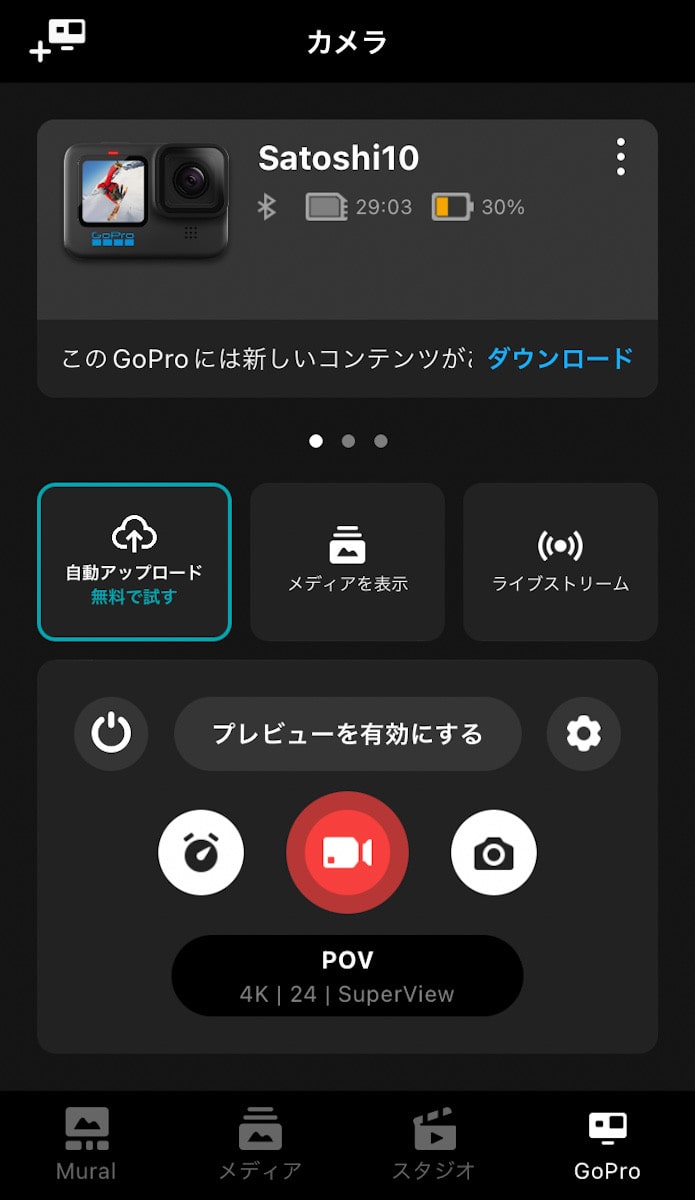
ペアリングに関してはアプリでの記載もありますが、自分の使用するモデルを選択してGoPro側では設定の「接続」からデバイスを接続を選択してGoPro Quikアプリを選択します。
GoPro側で「GoPro Quikアプリ」を選択するとスマートフォン側で接続の通知が表示されます。
これでスマートフォンとGoProの連携ができます。
スマートフォンとGoProの連携でできること
スマートフォンとGoProの連携でできることは以下の通りになります。
- GoProの撮影の設定
- GoProのプレビューや撮影の操作
- GoProファームウェアアップデート
- 写真や動画の管理
- ライブストリーム
GoProからGoProアプリに写真や動画を入れる
GoProで撮影した写真や動画をスマートフォンのGoPro Quikアプリにダウンロードしていきます。
GoProから転送した写真や動画は「GoPro Quikアプリ」のメディアに保存されます。
アプリの操作画面のメディアを表示をタップするとGoProのカメラ内の写真や動画を確認することができます。
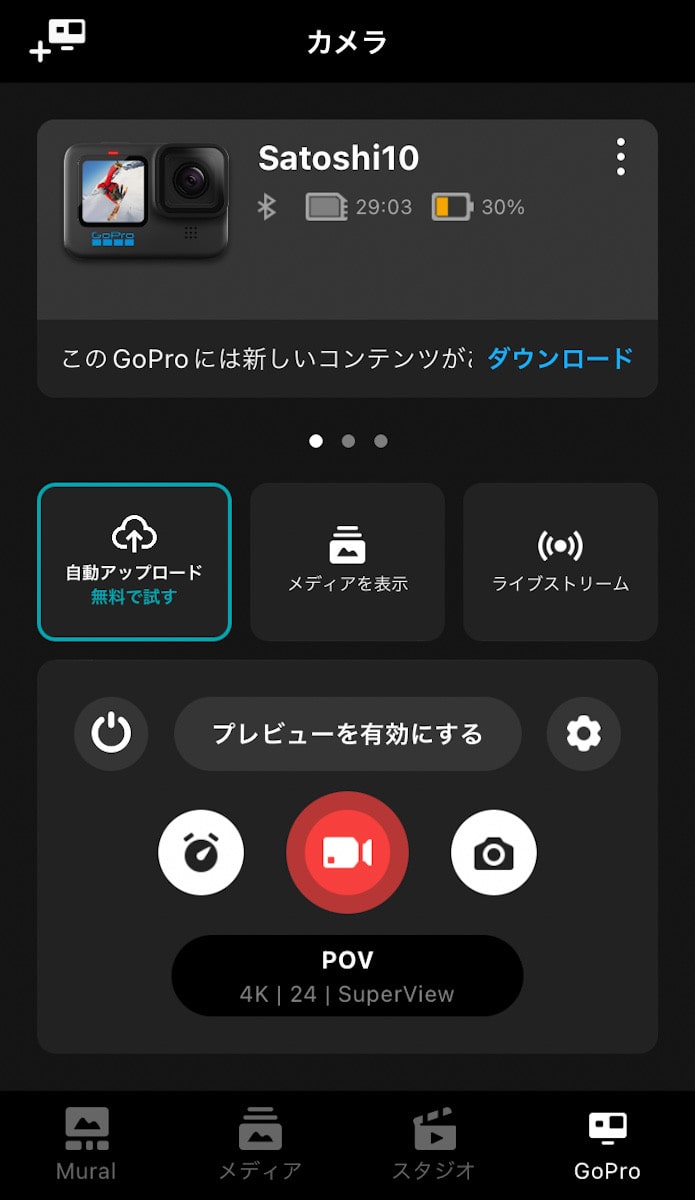
ペアリングをするとGoPro内の写真や動画の一覧が表示されるのでスマートフォンに入れたい写真や動画を選択します。
選択すると写真や動画のプレビューが表示されて下にアイコンが表示されます。ここで右下にある下矢印のアイコンをタップするとダウンロードが始まります。

写真のダウンロードをするとアプリのメディアにダウンロードされた写真が表示されます。
これでアプリ内に写真が保存されました。
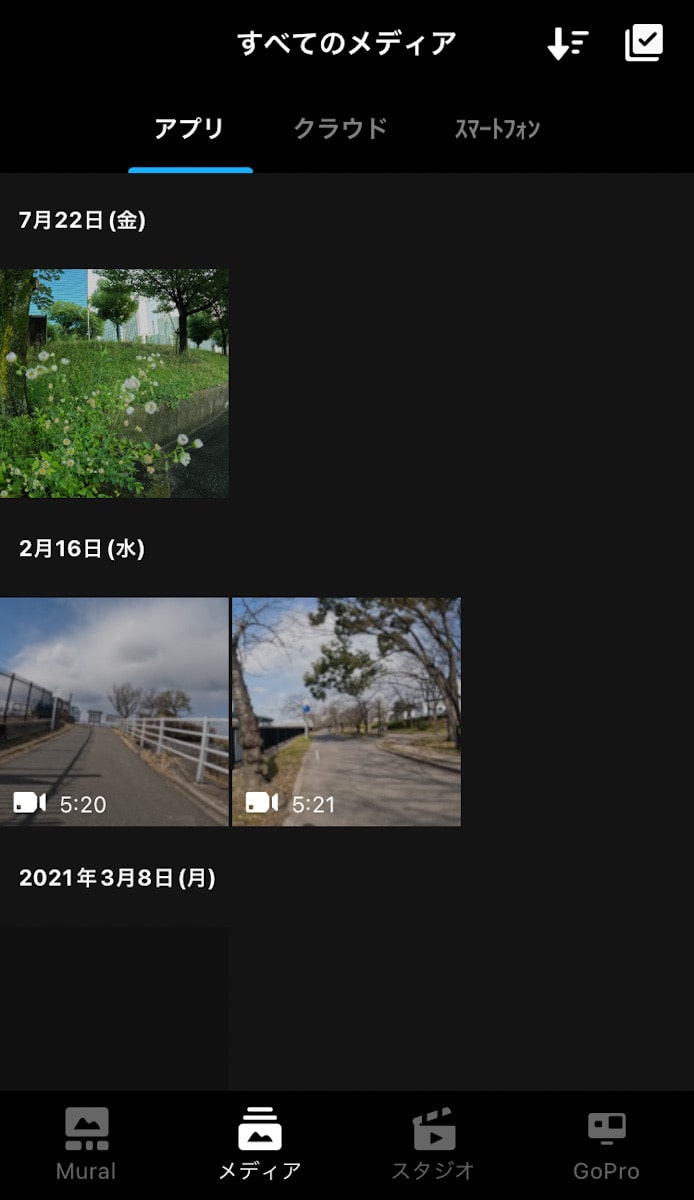
GoPro写真を写真アプリに保存・SNS投稿
次に写真をiPhoneの写真アプリ内に保存する場合やSNSに写真をシェアしたい場合は、アプリのメディア内の写真を選択して右上の上の矢印のアイコンをタップします。

ここで「写真に保存」を選択するとスマートフォンの写真アプリに写真の保存ができます。
また、「メディアをシェア」をタップするとインスタグラムとフェイスブックのアイコンや3つの点のアイコンが表示されます。3つの点からはその他のSNSへの投稿が可能です。
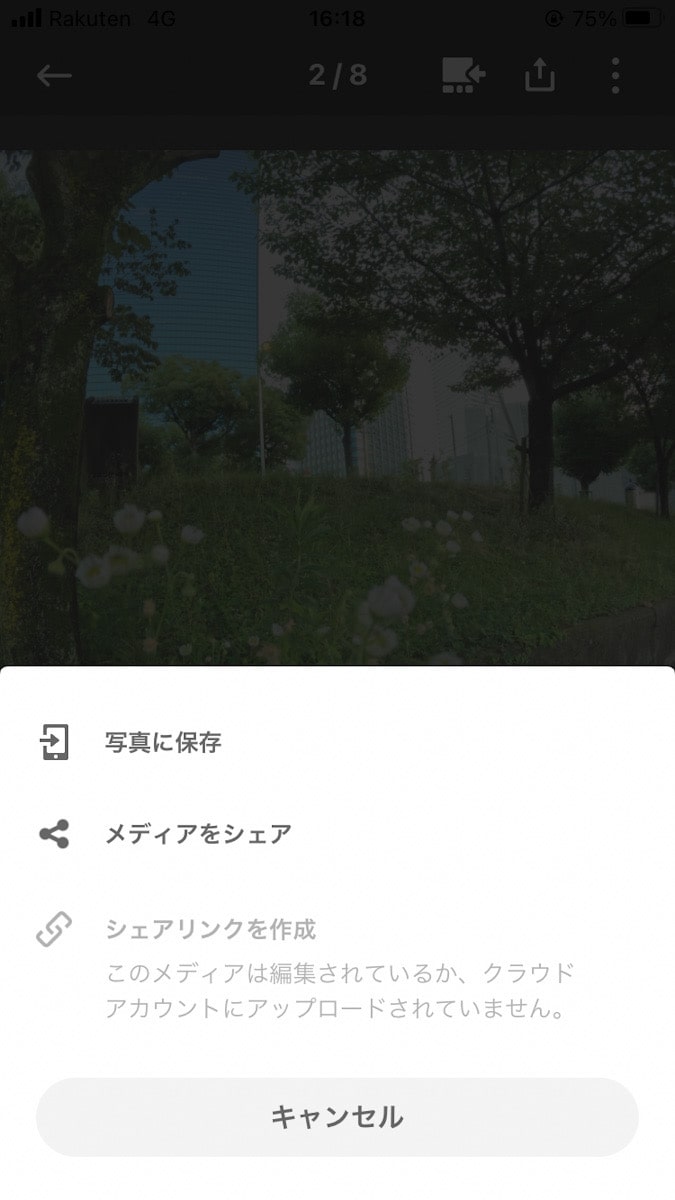
写真を保存すると「メディアを保存しました」の表示が出てきます。
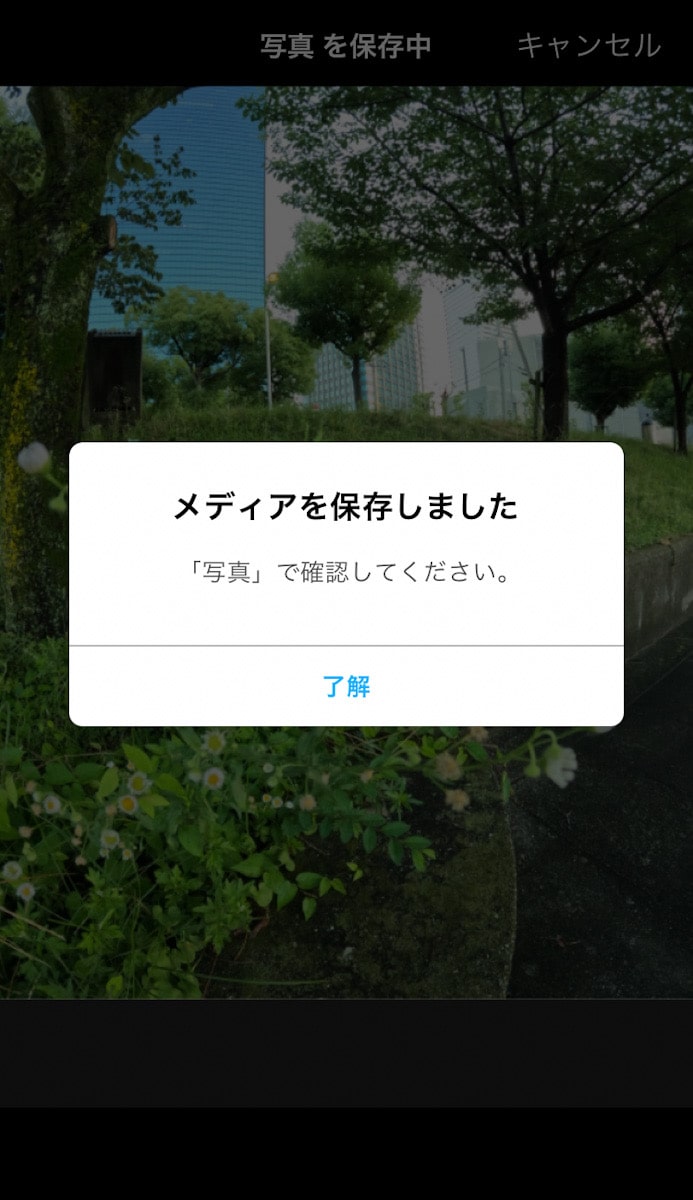
以上がGoProからスマートフォンに写真や動画を転送する方法になります。
動画を転送するときも同じ操作でできます。
動画も同じように操作してスマートフォンにダウンロードします。動画なので写真よりダウンロードに時間がかかります。
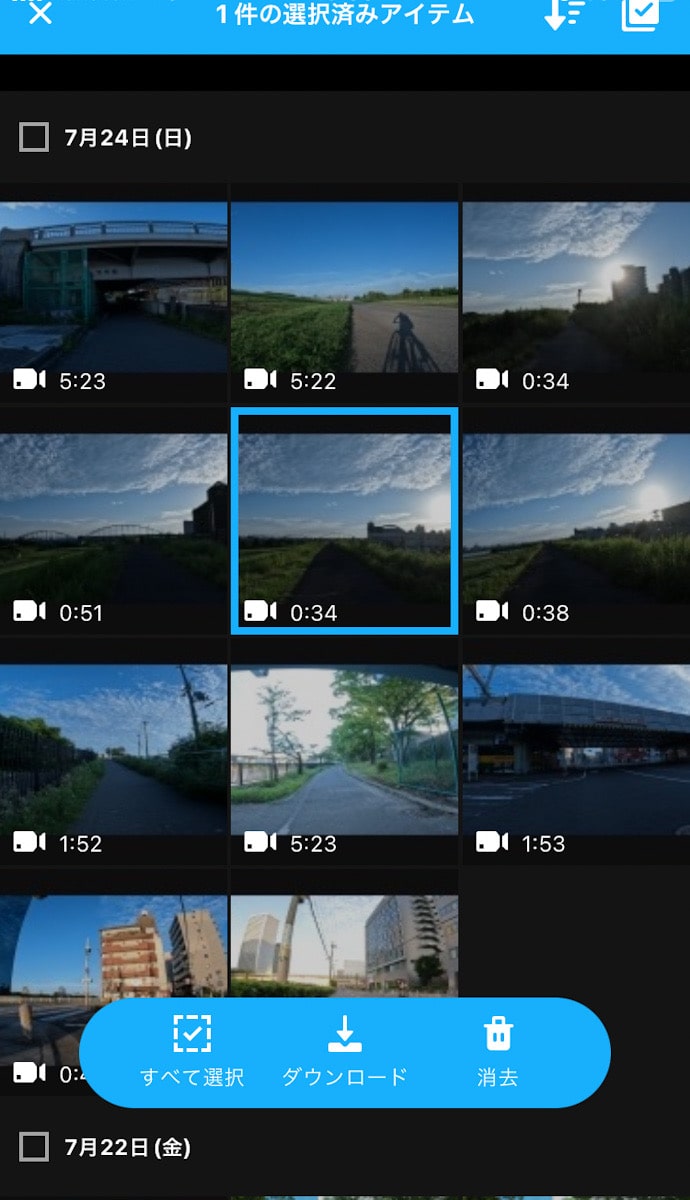
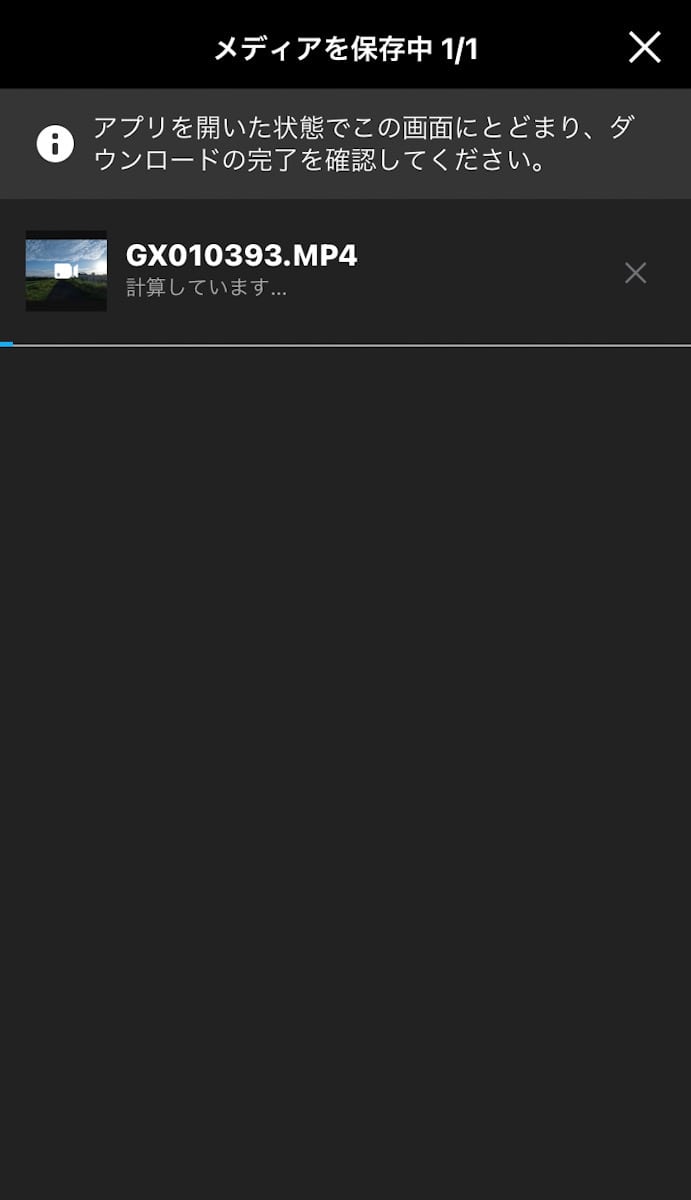
4K24の動画をスマートフォンのアプリにダウンロードしましたが解像度も変更されることなく保存ができます。
まとめ GoProは撮影からスマートフォンでSNS投稿も簡単
GoProとスマートフォンはアプリを使うことで簡単に接続できて写真や動画の転送も快適にすることができます。
ワイヤレス通信をする時には接続の不安があるかと思いますが、GoProは簡単にできて接続も安定してます。
GoProで写真を撮影してからスマートフォンでSNSに投稿するまではそこまで手間がかかりません。
最近では写真や動画をSNSに投稿が当たり前になってきてるのでワイヤレス通信のやり方や接続の安定性も上がってる感じがあります。

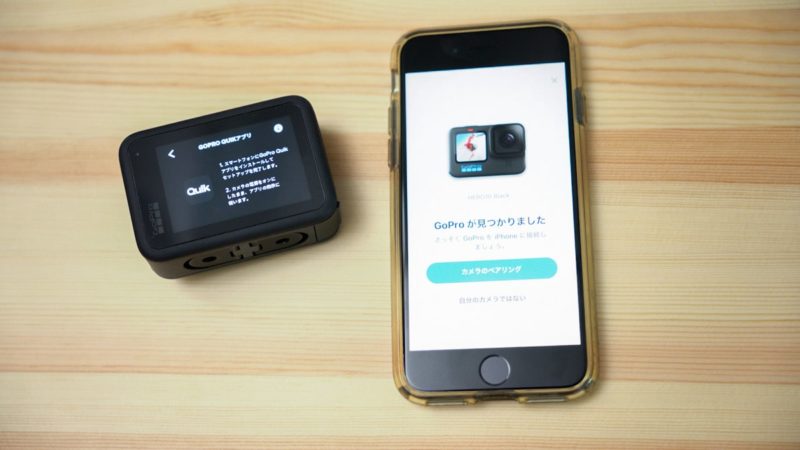





コメント